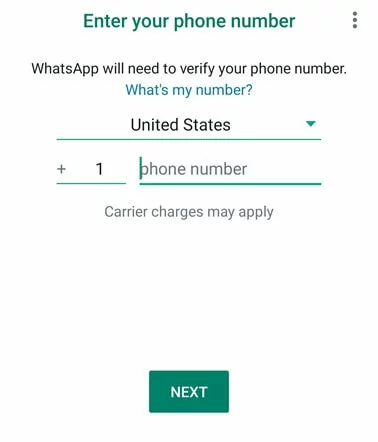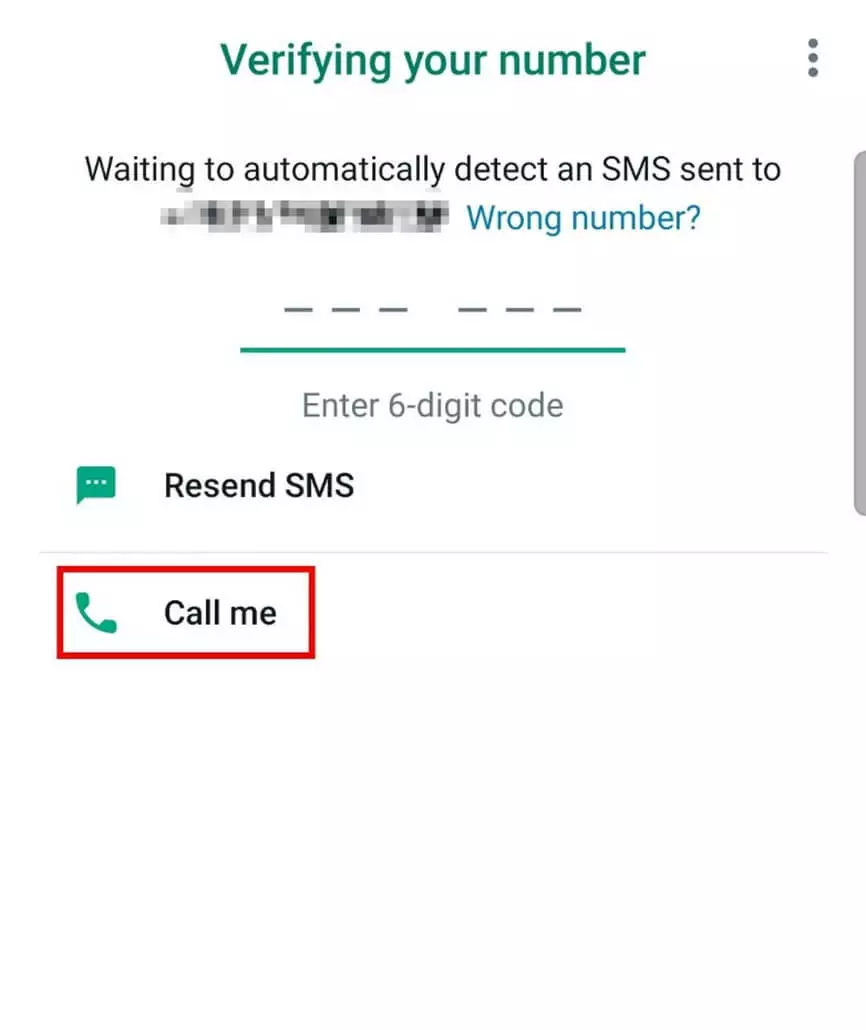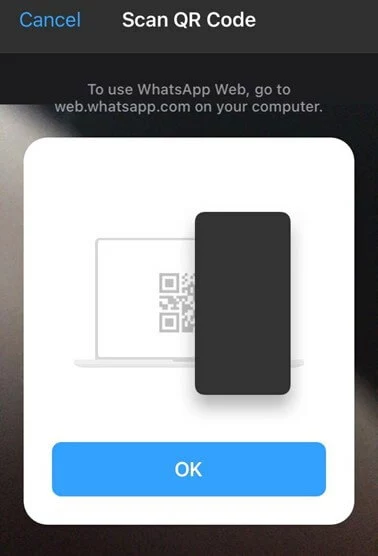Usare WhatsApp senza un numero di telefono
Se volete usare WhatsApp senza un numero di telefono o SIM, potete usare il vostro telefono fisso o, in alternativa, potete installare WhatsApp su un secondo dispositivo e collegarlo al vostro account.
- Certificato SSL Wildcard incluso
- Registrazione di dominio sicura
- Indirizzo e-mail professionale da 2 GB
Guida rapida: usare WhatsApp senza SIM tramite la linea fissa
- Installate WhatsApp sul dispositivo di vostra scelta.
- Inserite un numero di telefono fisso da verificare.
- Verificate il vostro numero tramite l’opzione “Chiamami” con un codice di conferma a sei cifre.
- Inserite il codice su WhatsApp e iniziate a usare l’applicazione.
Quali vantaggi offre l’utilizzo di WhatsApp senza un numero di telefono?
Al giorno d’oggi WhatsApp è senza dubbio la più popolare app di messaggistica istantanea. L’installazione dell’app è di solito veloce e semplice. Tutto ciò di cui avete bisogno per iniziare a usare WhatsApp è uno smartphone e un numero di telefono attivo. Di seguito vi mostreremo due opzioni per usare WhatsApp senza un numero di telefono.
Sapere come usare WhatsApp senza un numero di telefono o SIM può essere utile se, ad esempio, non volete condividere le vostre attuali informazioni di contatto o se avete bisogno di più account su diversi dispositivi. Questo approccio funziona anche sui vecchi dispositivi privi di slot per schede SIM ed è utile in caso di furto. In questo caso, infatti, finché la vostra SIM sostitutiva non verrà spedita, potrete continuare ad accedere a WhatsApp.
Usare WhatsApp con una linea fissa: una guida
Per usare WhatsApp senza un numero di telefono cellulare, tutto ciò di cui avrete bisogno è una linea fissa valida e attiva. Inoltre, il vostro telefono cellulare deve essere collegato a Internet. Dato che non disporrete di una rete mobile, potrete semplicemente connettervi a una rete Wi-Fi. Purtroppo, non tutti i dispositivi permettono l’uso di WhatsApp senza un numero di telefono cellulare. Quindi, per poter ricorrere a questa opzione, avrete bisogno di dispositivi Android con almeno la versione 2.3.7, mentre gli smartphone Apple devono avere installato almeno iOS 9.
A questo punto, potrete ricevere il messaggio di verifica dell’app tramite la vostra linea fissa. Vi spieghiamo come funziona:
- Connettete il vostro smartphone a Internet.
- Caricate WhatsApp sul vostro dispositivo e installate l’app.
- Avviate WhatsApp e accettate i termini e le condizioni.
- Inserite il vostro numero di telefono fisso per la verifica. Assicuratevi di non inserire un numero che avete già usato in precedenza per installare WhatsApp. Ogni numero può essere usato solo una volta per attivare l’applicazione.
- Confermate l’inserimento.
- WhatsApp cercherà ora di inviarvi un SMS di conferma. Poiché ciò non è possibile con un numero di telefono fisso, aspettate che appaia l’opzione “Chiamami”.
- A questo punto riceverete una chiamata automatica contenente un codice di conferma a sei cifre. Inserite il codice per completare la registrazione.
Ora potete usare WhatsApp senza un numero di telefono cellulare. Per salvare i nuovi contatti dovrete creare un elenco di contatti manualmente.
Proteggete e salvate facilmente i vostri dati WhatsApp come contatti, immagini, video o cronologie di chat con MyDefender di IONOS.
Usare WhatsApp tramite l’opzione “Dispositivi collegati”
Una seconda opzione per utilizzare WhatsApp senza un numero di telefono è quella di collegarvi a un account già esistente su uno smartphone con un secondo dispositivo mobile. Ciò è possibile attraverso alcuni semplici passaggi:
- Se volete impostare WhatsApp senza numero di telefono su un tablet o un secondo dispositivo mobile, aprite WhatsApp Web.
- Nel caso in cui venga visualizzata la pagina mobile, attivate semplicemente la visualizzazione desktop dal menu delle opzioni. In questo modo non riceverete più la richiesta di scaricare l’app.
- Successivamente, avviate WhatsApp sul vostro dispositivo principale.
- Fate clic sul simbolo dei tre punti in alto a destra e selezionate “Dispositivi collegati”.
- Selezionate “Aggiungi dispositivo” e in seguito scansionate il codice QR usando il vostro dispositivo secondario. WhatsApp può ora essere usato senza SIM dal vostro secondo telefono. Tuttavia, questa opzione funziona solo se impostata tramite il browser. L’app mobile non potrà essere usata su entrambi i dispositivi. Inoltre, è anche disponibile l’opzione di installare WhatsApp su PC o WhatsApp per Mac.
- Utilizza al meglio le tue e-mail grazie all'IA (opzionale)
- Indirizzo di posta elettronica personalizzato
- Dominio incluso
- E-mail sicura con protezione antivirus e antispam